Lier un ID de partenaire avec PAL ou DPOR
Rôles appropriés : Administrateur de compte
Remarque
Microsoft Partner Network est maintenant appelé programme Microsoft AI Cloud Partner.
Les partenaires de Microsoft fournissent des services qui aident les clients à atteindre leurs objectifs commerciaux et stratégiques, à l’aide de produits Microsoft. Les partenaires doivent accéder à l’environnement du client lorsqu’ils agissent pour le compte du client afin de gérer, configurer et prendre en charge les services Azure.
Vous pouvez créer un lien vers un PartnerID de l’une des manières suivantes.
- Le lien d’administrateur partenaire (PAL) est utilisé pour les abonnements de plateforme commerciale moderne (plan Azure). PAL permet à Microsoft d’identifier et de gratifier les partenaires qui favorisent la réussite des clients Azure. Microsoft peut attribuer une influence et un revenu consommé Azure à votre organisation en fonction des autorisations du compte (rôle Azure) et de l’étendue (abonnement, groupe de ressources, ressource). Les fonctionnalités de suivi PAL sont automatisées et ne nécessitent pas d’entrée de partenaire.
- Le Partenaire de référence numérique (DPOR) est utilisé pour les abonnements Accord Entreprise (EA). Il associe des partenaires de maintenance à un abonnement cloud Microsoft. Il s’agit de la fonctionnalité en ligne permettant d’attacher un partenaire à l’abonnement Microsoft en ligne d’un client. DPOR bénéficie au client, au partenaire et à Microsoft. DPOR permet également aux partenaires d’aider les clients à optimiser leur utilisation pour obtenir les résultats opérationnels souhaités. Si un client passe d’EA à la plateforme Commerce moderne, l’état DPOR n’est pas déplacé pas avec lui.
Remarque
Si un abonnement est déplacé de Accord Entreprise à la plateforme de commerce moderne, l’ID partenaire n’est pas transféré.
Si vous rencontrez des problèmes avec les procédures suivantes, contactez le support Azure.
Accéder à votre client
Avant de lier votre PartnerID, votre client doit vous donner accès à ses ressources Azure à l’aide de l’une des options suivantes :
Utilisateur invité : votre client peut vous ajouter en tant qu’utilisateur invité et attribuer des rôles Azure. Pour plus d’informations, consultez Ajouter des utilisateurs invités à partir d’un autre répertoire.
Compte Active Directory : votre client peut créer un compte d’utilisateur pour vous dans son propre répertoire et affecter un rôle Azure.
Principal du service : votre client peut ajouter une application ou un script provenant de votre organisation dans son répertoire et affecter un rôle Azure. L’identité de l’application ou du script est appelée principal de service.
Azure Lighthouse : Votre client peut déléguer un abonnement (ou un groupe de ressources) pour permettre à vos utilisateurs de l’utiliser à partir de votre locataire. Pour plus d’informations, consultez Gestion des ressources déléguées Azure.
Avertissement
L’attribution de rôle que vous créez peut vous donner un accès hautement privilégié à l’environnement du client. Veillez à suivre les bonnes pratiques de gestion des comptes privilégiés.
Lien vers un PartnerID avec PAL
Utilisez la liaison à un PartnerID avec PAL pour les abonnements à la plateforme Commerce moderne (plan Azure).
Lorsque vous avez accès aux ressources du client, utilisez les Portail Azure, PowerShell ou Azure CLI pour lier votre PartnerID (PartnerID) à votre ID d’utilisateur ou à votre principal de service. Liez le PartnerID dans chaque locataire du client.
Utilisez le Portail Azure pour créer un lien vers un nouvel ID de partenaire
Accédez à Link to a PartnerID in the Portail Azure.
Connectez-vous au portail Azure.
Entrez l’ID partenaire Microsoft. L’ID de partenaire est l’ID du programme Microsoft AI Cloud Partner pour votre organisation. Veillez à utiliser l’ID partenaire associé affiché sur votre profil partenaire. Il est généralement appelé ID MPN de votre compte d’emplacement partenaire.
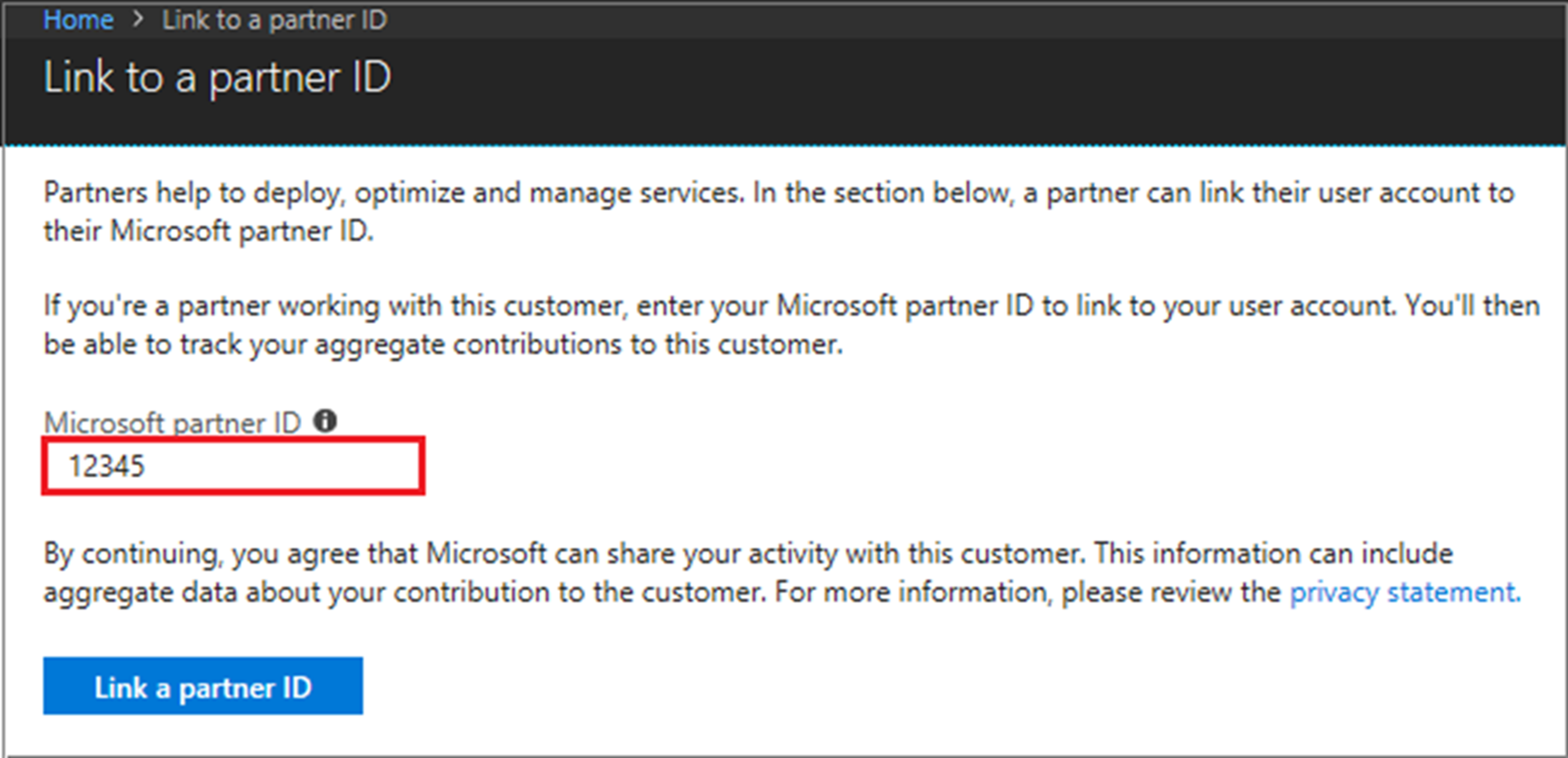
Pour lier un PartnerID pour un autre client, sélectionnez Changer d’annuaire. Sous Changer de répertoire, sélectionnez votre répertoire ou utilisez le Filtre avancé.
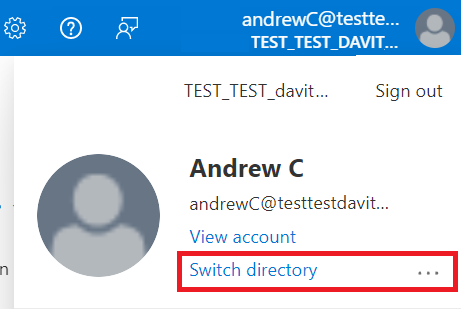
Utiliser PowerShell pour créer un lien vers un nouvel PartnerID avec PAL
Installez le module PowerShell Az.ManagementPartner.
Connectez-vous au locataire du client avec le compte d’utilisateur ou le principal du service. Pour plus d’informations, consultez Se connecter avec PowerShell.
C:\> Connect-AzAccount -TenantId XXXXXXXX-XXXX-XXXX-XXXX-XXXXXXXXXXXXLien vers le nouvel PartnerID. PartnerID est l’ID de partenaire de votre organisation. Utilisez l’ID partenaire associé affiché sur votre profil partenaire.
C:\> new-AzManagementPartner -PartnerId 12345Obtenir l’ID de partenaire lié
C:\> get-AzManagementPartnerMettre à jour l’ID de partenaire lié
C:\> Update-AzManagementPartner -PartnerId 12345Supprimer l’ID de partenaire lié
C:\> remove-AzManagementPartner -PartnerId 12345
Utiliser Azure CLI pour créer un lien vers un nouvel ID de partenaire
Utilisez les étapes suivantes pour créer un lien vers un nouvel ID de partenaire avec l’interface de ligne de commande Azure (CLI).
Installez l’extension Azure CLI.
C:\ az extension add --name managementpartnerConnectez-vous au locataire du client avec le compte d’utilisateur ou le principal du service. Pour plus d’informations, consultez Se connecter avec Azure CLI.
C:\ az login --tenant <tenant>Lien vers le nouvel PartnerID. L’ID de partenaire est l’ID du programme Microsoft AI Cloud Partner pour votre organisation.
C:\ az managementpartner create --partner-id 12345Obtenir l’ID de partenaire lié
C:\ az managementpartner showMettre à jour l’ID de partenaire lié
C:\ az managementpartner update --partner-id 12345Supprimer l’ID de partenaire lié
C:\ az managementpartner delete --partner-id 12345
Forum aux questions sur l’association PAL
Qui peut lier l’PARTNERID à l’association PAL ?
Tout utilisateur de l’organisation partenaire qui gère les ressources Azure d’un client peut lier l’ID partenaire au compte.
Un PartnerID peut-il être modifié une fois qu’il est lié à l’association PAL ?
Oui. Un PartnerID lié peut être modifié, ajouté ou supprimé.
Que se passe-t-il si un utilisateur dispose d’un compte dans plusieurs locataires clients ?
Le lien entre l’ID de partenaire et le compte est effectué pour chaque locataire client. Liez le PartnerID dans chaque locataire du client.
En revanche, si vous gérez les ressources d’un client via Azure Lighthouse, vous devez créer le lien dans votre locataire de fournisseur de services, en utilisant un compte qui a accès aux ressources du client. Pour plus d’informations, consultez Lier votre PartnerID pour suivre votre impact sur les ressources déléguées.
D’autres partenaires ou clients peuvent-ils modifier ou supprimer le lien vers l’ID de partenaire ?
Le lien est associé au niveau du compte d'utilisateur. Vous pouvez uniquement modifier ou supprimer le lien vers l’ID de partenaire. Le client et d’autres partenaires ne peuvent pas modifier le lien vers l’ID de partenaire.
Quel PartnerID dois-je utiliser pour l’association PAL si ma société a plusieurs ?
Veillez à utiliser l’ID partenaire associé affiché dans votre profil partenaire.
Où puis-je trouver des rapports de revenus influencés pour partnerID lié ?
Le rapport sur les performances des produits cloud est disponible pour les partenaires dans l’Espace partenaires dans mon tableau de bord My Insights. Vous devez sélectionner le lien d’administrateur partenaire en tant que le type d’association partenaire.
Pourquoi ne puis-je pas voir mon client dans les rapports ?
Vous ne pouvez pas voir le client dans les rapports pour l’une des raisons suivantes :
- Le compte d’utilisateur lié n’a pas d’accès en fonction du rôle Azure (Azure RBAC) à un abonnement ou à une ressource Azure de client.
- L’abonnement Azure pour lequel l’utilisateur dispose de l’accès en fonction du rôle Azure (Azure RBAC) n’est d’aucune utilité.
Le lien PartnerID fonctionne-t-il avec Azure Stack ?
Oui. Vous pouvez lier votre PartnerID pour Azure Stack.
Comment faire lier mon PartnerID si mon entreprise utilise Azure Lighthouse pour accéder aux ressources client ?
Pour que les activités Azure Lighthouse soient reconnues, vous devez associer votre PartnerID à au moins un compte d’utilisateur qui a accès à chacun de vos abonnements intégrés. Notez que vous devez faire cela dans votre locataire de fournisseur de services et non dans le locataire de chaque client.
Par souci de simplicité, nous vous recommandons de créer un compte de principal de service dans votre locataire, de l’associer à votre PartnerID et de lui accorder l’accès à chaque client que vous intégrez à un rôle intégré Azure éligible au crédit partenaire. Pour plus d’informations, consultez Lier votre PartnerID pour suivre votre impact sur les ressources déléguées.
Comment expliquer Partner Admin Link (PAL) à mon client ?
Partner Admin Link (PAL) permet à Microsoft d’identifier et de gratifier les partenaires qui aident les clients à atteindre leurs objectifs métier et à rapporter des bénéfices dans le cloud. Les clients doivent d’abord fournir un accès partenaire à leur ressource Azure. Une fois l’accès accordé, l’ID partenaire (PartnerID) du partenaire est associé. Cette association permet à Microsoft de comprendre l’écosystème des fournisseurs de services informatiques et d’affiner les outils et les programmes nécessaires à la prise en charge optimale de nos clients courants.
Quelles sont les données collectées par PAL ?
L’association PAL aux informations d’identification existantes ne fournit pas de nouvelles données client à Microsoft. Il fournit simplement les données de télémétrie à Microsoft où un partenaire est activement impliqué dans l’environnement Azure d’un client. Microsoft peut attribuer une influence et un revenu consommé Azure depuis l’environnement client vers l’organisation partenaire en fonction des autorisations du compte (rôle Azure) et de l’étendue (groupe d’administration, abonnement, groupe de ressources, ressource) fournies au partenaire par le client.
L’association PAL affecte-t-elle la sécurité de l’environnement Azure d’un client ?
L’association PAL ajoute uniquement l’ID partenaire des partenaires aux informations d’identification déjà configurées. Elle ne modifie aucune autorisation (rôle Azure) ni ne fournit de données de service Azure supplémentaires au partenaire ou à Microsoft.
Lien vers un PartnerID avec DPOR
La liaison à un PartnerID avec le partenaire de référence numérique (DPOR) est utilisée pour les abonnements Accord Entreprise (EA).
Il associe des partenaires de maintenance à un abonnement cloud Microsoft. Il s’agit d’une fonctionnalité en ligne permettant d’attacher un partenaire à l’abonnement Microsoft en ligne d’un client. DPOR bénéficie au client, au partenaire et à Microsoft. DPOR permet aux partenaires d’aider les clients à optimiser leur utilisation pour les résultats métier souhaités.
- Les partenaires doivent être ajoutés en tant que DPOR chaque fois qu’un nouvel abonnement est vendu, que leur client soit nouveau ou existant.
- La stratégie Microsoft est que seul le client peut désigner un DPOR pour ses abonnements.
Ajouter un DPOR à votre abonnement
Utilisez les instructions suivantes pour ajouter un partenaire numérique d’enregistrement à votre abonnement.
Connectez-vous au portail Azure.
Sélectionnez Abonnements, puis l’abonnement approprié dans lequel vous allez ajouter un partenaire en tant que DPOR.
Sélectionnez Informations du partenaire et entrez l’ID partenaire du partenaire.
Sélectionnez Valider l’ID.
Le nom du partenaire que vous ajoutez en tant que DPOR s’affiche sur l’interface utilisateur.
Sélectionnez Enregistrer le partenaire.
Une notification vous indique les informations du partenaire modifiées. Le portail peut prendre un certain temps pour refléter ces nouvelles informations. Si vous ne les voyez pas d’ici quelques minutes, actualisez la page.
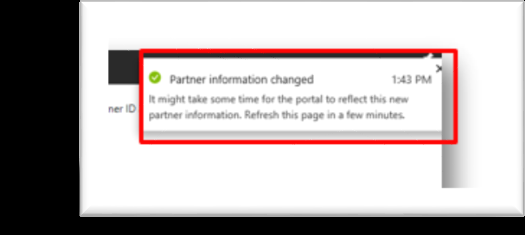
Foire aux questions relatives à l’association du Partenaire de référence numérique (DPOR)
Quel est l’avantage d’ajouter un DPOR à mon abonnement ?
Voici les avantages du client d’ajouter le DPOR à l’abonnement.
- Contrôle du partenaire spécifique que vous souhaitez désigner pour l’accès aux abonnements en ligne et les avantages
- Flexibilité pour modifier ou supprimer un partenaire, comme vous le souhaitez
- Prise en charge et engagement améliorés du partenaire et de Microsoft
- Utilisation et consommation de services optimisées, comme pris en charge par les partenaires désignés
- Détectabilité des partenaires améliorée
Voici les avantages pour vous, le partenaire.
- Niveau de compétence cloud
- Désignation des incitations, comme approuvé par votre préférence client
- Engagement plus étroit avec les équipes techniques, marketing et de compte Microsoft
- Détectabilité des clients améliorée
- Visibilité Microsoft de votre préférence client final comme sélectionnée et/ou désignée
Qui peut joindre un partenaire de référence ?
Le rôle d’administrateur, également appelé « propriétaire », est le seul rôle au sein du locataire ou du compte qui peut joindre un partenaire d’enregistrement. Les administrateurs de service, les coadministrateurs et les partenaires qui ont été désignés en tant qu’administrateurs délégués ne peuvent pas modifier le partenaire d’enregistrement.
Quand dois-je ajouter un partenaire d’enregistrement à mes abonnements Azure ?
Nous vous recommandons d’affecter immédiatement un partenaire d’enregistrement aux abonnements Azure. Cette fonctionnalité est également activée pour les abonnements Microsoft 365, Dynamics 365, Business Central, Intune et Enterprise Mobility Suite dans le portail d’administration pour ces services.
Une fois qu’une DPOR a été affectée, peut-elle être modifiée ? Existe-t-il une limite au nombre de modifications possibles ?
La désignation DPOR peut être modifiée, ajoutée et supprimée autant de fois que les clients le souhaitent en procédant comme suit :
- Connectez-vous au portail Azure.
- Accédez à l’écran Informations du partenaire et sélectionnez l’icône supprimer.
- Sélectionnez Oui quand vous êtes invité à confirmer que vous souhaitez supprimer les informations actuelles du partenaire.
Peut-il y avoir plusieurs DPOR affectés à un abonnement en même temps ?
Non, il ne peut y avoir qu’un seul DPOR désigné sur n’importe quel abonnement unique à la fois.
Quelles sont les données client qu’un partenaire pourra voir en tant que DPOR ?
Les partenaires avec l’association DPOR aux abonnements Azure client peuvent accéder aux données client suivantes.
- ID client et nom du client
- Données de consommation/d’utilisation du client
- ID ou nom de l’abonnement.
- Attributs d’abonnement clés tels que les dates de début et de fin
- Données de consommation mesurées / d’utilisation de sièges agrégées
- Date d’association DPOR
- Détails agrégés des services Azure et des charges de travail basées sur les sièges utilisés
Étapes suivantes
Commentaires
Bientôt disponible : Tout au long de 2024, nous allons supprimer progressivement GitHub Issues comme mécanisme de commentaires pour le contenu et le remplacer par un nouveau système de commentaires. Pour plus d’informations, consultez https://aka.ms/ContentUserFeedback.
Envoyer et afficher des commentaires pour